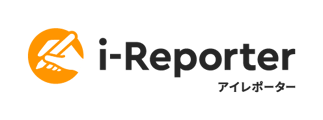他の端末はi-Reporterに接続できるのに、特定の端末からのみ、上記エラーメッセージが表示されてi-Reporterアプリにログインできません。
他の端末はi-Reporterに接続できる(サーバーは正常に稼働している)のに、特定の端末でのみ
上記エラーメッセージが表示される場合、まずは下記をご確認ください。
【接続先URLが正しいかどうかの確認】
下記手順にて、i-Reporterアプリに設定している「接続先URL」が正しいかどうかを
今一度ご確認ください。
<手順>
- i-Reporterアプリに設定されている接続先URLをコピーします。
- Webブラウザを起動し、アドレスバーに手順1でコピーしたURLをペーストします。
→「i-Reporter ご指定のURLはブラウザでは閲覧できません」画面が表示されれば、
接続先URLは合っています。手順3へお進みください。
→「i-Reporter ご指定のURLはブラウザでは閲覧できません」“以外の画面”が表示された
場合は、接続先URLが間違っています。
接続に成功している端末や、Designerの接続先とURLを見比べてください。
よくあるケースとしては、URLの大文字小文字が異なっていたり、
末尾に空白スペースが紛れ込んでいたりすることがあります。
これらに注意しつつご確認いただけますでしょうか。 - 念のため、Webブラウザで確認した「正しいURL」をi-Reporterアプリに再設定します。
手順2で確認を行ったWebブラウザの、アドレスバーのURLをコピーします。
(Webブラウザの画面はまだ閉じないでください。) - コピーした接続先URLを、i-Reporterアプリに設定します。
Win版i-Reporterアプリの設定画面>サーバー>iアイコンをクリックし、
「接続先情報の入力」画面で現在設定されている「接続先URL」を消去して、
手順3でコピーしたURLをペーストします。
※ https://<サーバーアドレス>/ConMasWeb/Rests/Error.htm の状態です。 - 手順4でペーストした接続先を修正します。
手順2のWebブラウザの画面に戻り、「末尾が〈ConMasIReporter.aspx〉のURL」のうち、
「ConMasIReporter.aspx」の部分をコピーします。
i-Reporterアプリの「接続先情報の入力」画面に戻り、「接続先URL」の「Error.htm」
を削除して「ConMasIReporter.aspx」をペーストします。
※例:
https://<サーバーアドレス>/ConMasWeb/Rests/Error.htm
↓
https://<サーバーアドレス>/ConMasWeb/Rests/
↓
https://<サーバーアドレス>/ConMasWeb/Rests/ConMasIReporter.aspx - 接続先情報を保存し、接続できるか確認します。
【Windows版i-Reporterアプリの場合:
プロキシ設定がされているかどうか(必要かどうか)の確認】
他の端末やConMas Designerからはログインができている場合は、プロキシ設定が必要な
環境かどうか、プロキシ設定が必要な場合は設定内容が正しいかどうかをご確認ください。
プロキシ設定が必要かどうかは、お客様の通信環境によって異なります。
貴社社内のITご担当者様へご確認ください。
<ConMas Designerのプロキシ設定箇所>
ConMas Designerを起動し、画面上部の「歯車」マーク>「Designer設定」タブの
「Proxy設定」欄で、設定内容をご確認ください。
<Windows版 i-Reporterアプリのプロキシ設定方法>
Win版i-Reporterアプリの設定画面>サーバー>右側画面を下にスクロールし、
「Proxy設定」で設定します。
「Proxy設定(チェックなし:OSのProxy設定を使用)」にチェックを入れ、
「IPアドレス」、「ポート」、「ユーザー」、「パスワード」にProxy情報を設定してください。
※「IPアドレス」、「ポート」…の各行の中央より右辺りをクリックするとカーソルが立ち、
入力できるようになります。